メモリ使用量の上限に達しました。データサイズを小さくしたり設定を見直したりしてください。 #
処理対象データがシステムで許容されているデータサイズを超過した場合に表示されます。
対処方法 #
処理対象のデータサイズを減らすことでエラーが表示されなくなります。 データサイズは各カードの処理により増減するため、カードごとに可能な対処を実施してください。
データカード #
データカードはすべての処理の起点となるカードで、後続のカードに入力されるデータサイズの初期値が決まります。 データカード以外でエラーが発生する場合もデータカードでのサイズ削減を検討してください。
- アップロードするCSVデータのサイズを減らす。
- 不要なカラムを事前に削除する。
- レコード数を事前に減らす。
- サンプリング間隔を長くする( リサンプリングカード も利用可能)
- データのアップロード後に、データカードで設定している “説明変数” の数を減らす。
時間窓切り出しカード #
時間窓切り出しカードは時系列データを窓幅ごとに学習データ化するための処理であり、窓幅などの設定値によって扱うデータ数が変化するためエラーの原因となります。
以下図の例のように、各種設定値に依存したデータの切り出し方によって作成される学習データ数やデータサイズが変化するため、調整を検討してください。
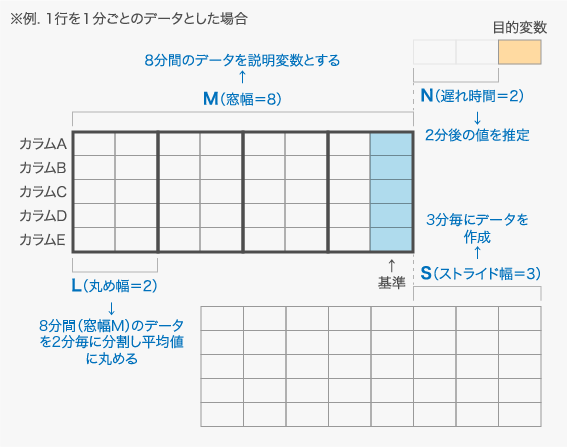
- 設定値が適切な値に設定されているか確認する
- M(窓幅): 値が小さいほど エラーが発生しにくくなります。
- L(丸め幅): 値が大きいほど エラーが発生しにくくなります。
- S(ストライド幅): 値が大きいほど エラーが発生しにくくなります。
時間窓切り出しカードは単位が「レコード」である点に注意してください。
学習カード #
“walk-forward validation” を利用している場合、バリデーション数が多いほど扱うデータ数が多くなるためエラーが発生しやすくなります。
以下図の例のようにバリデーション数は学習データの期間と各バリデーション設定値に依存して決まるため、調整を検討してください。
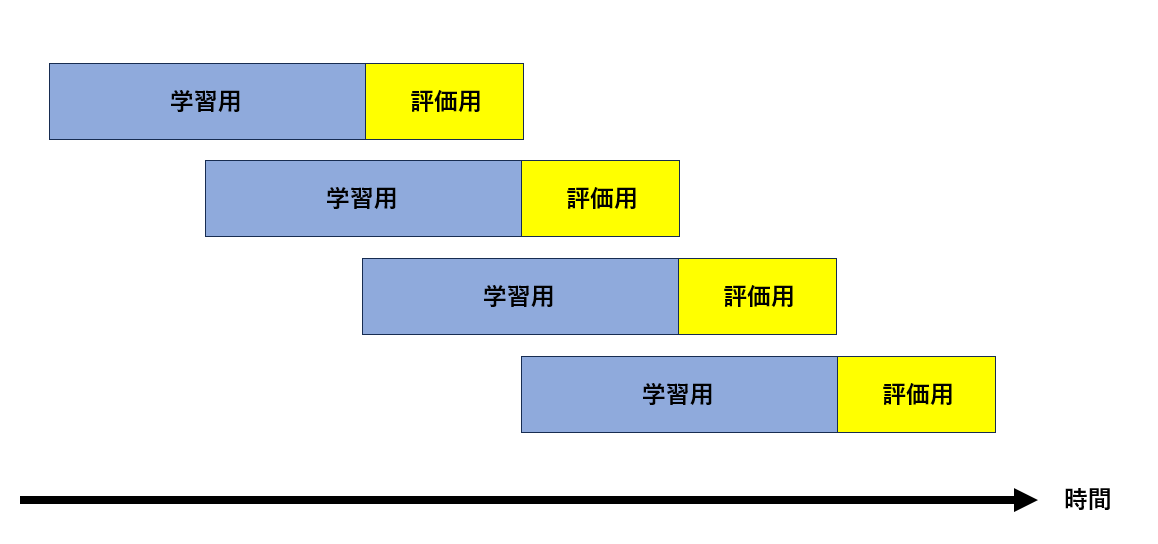
- “期間単位選択” の単位が誤って設定されていないか確認する。
- 例:元のデータのサンプリング間隔が1時間であるのに、期間単位として “分” を設定している
- “学習期間” , “バリデーション期間” , “ストライド” が適切な値に設定されているか確認する
- すべての設定値について 値が大きいほどバリデーション数が減る ためエラーが発生しにくくなります。
- 接続しているAIモデルがMLPカードの場合、 バリデーション数が上部に表示されます。バリデーション数が “5” 程度となるように調整してみてください。